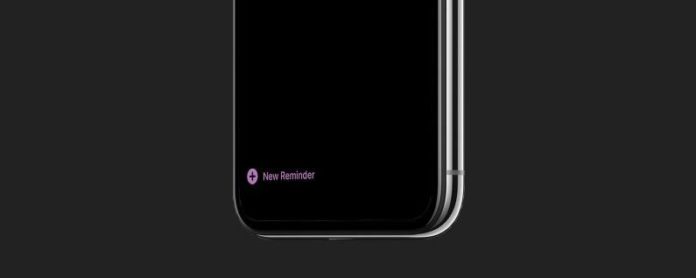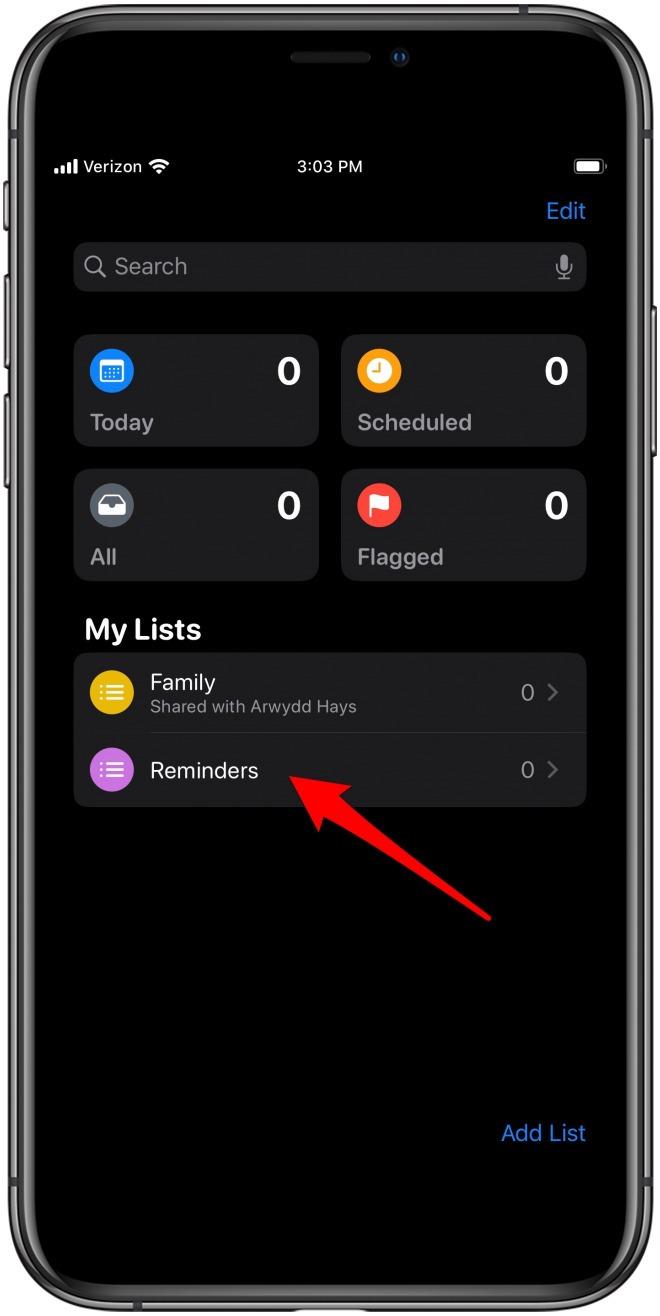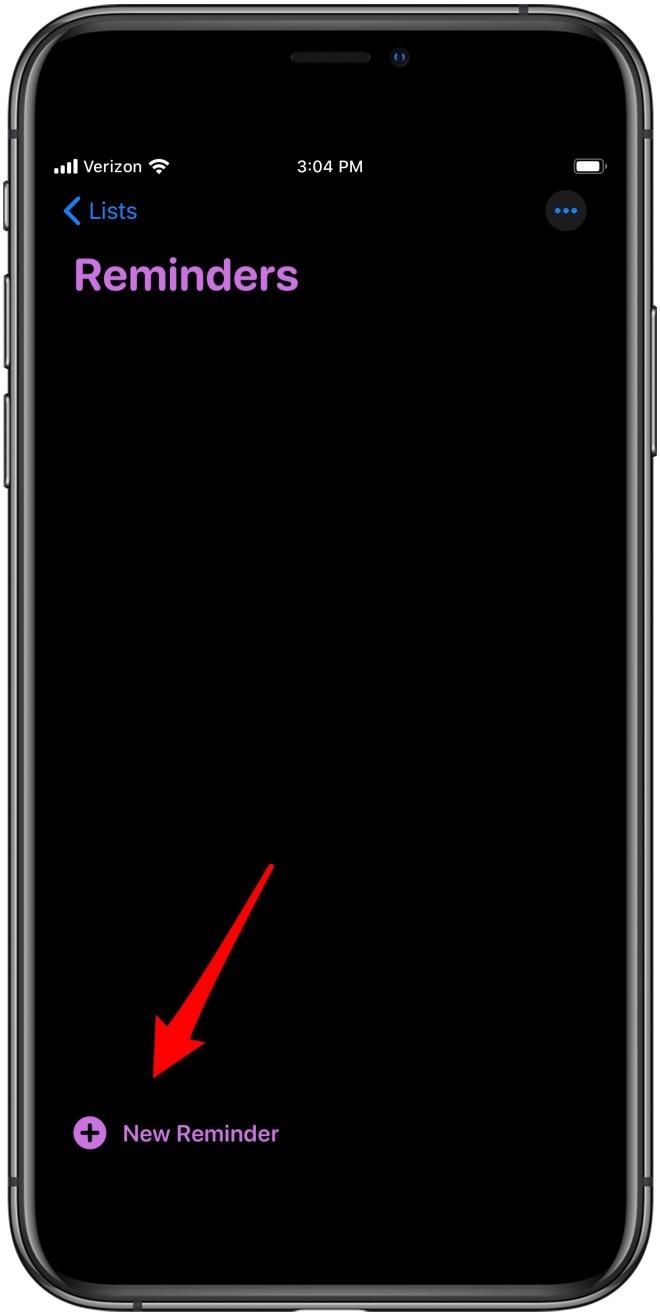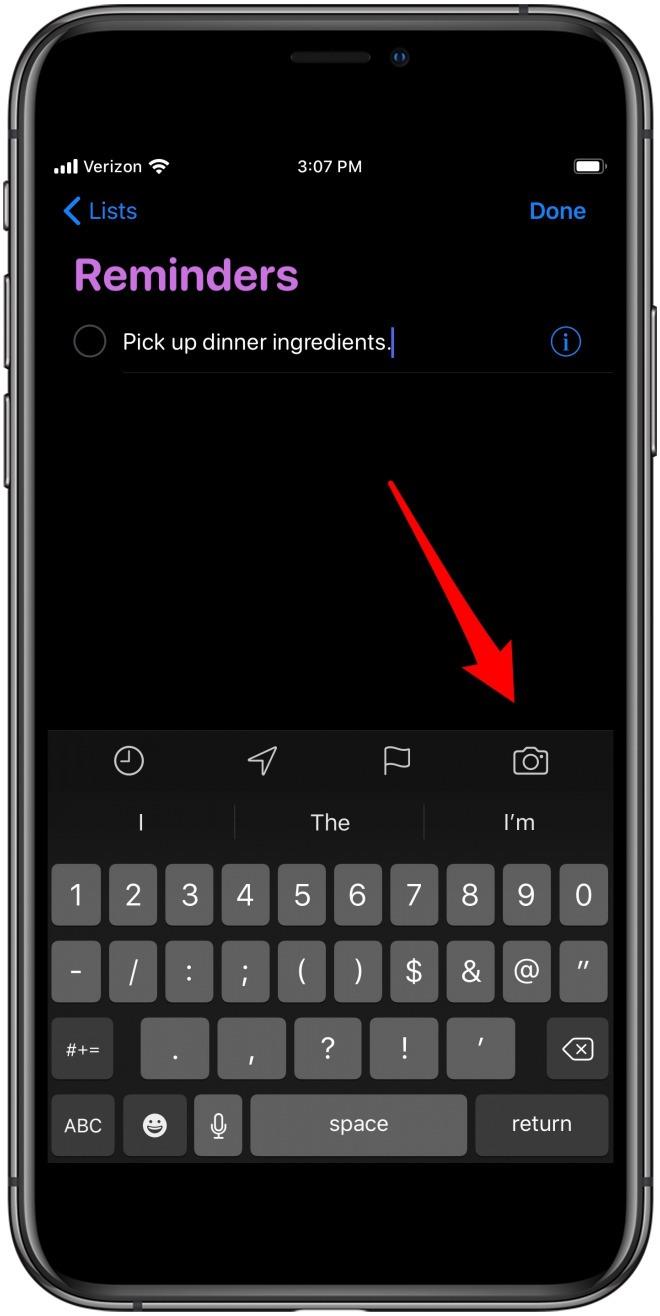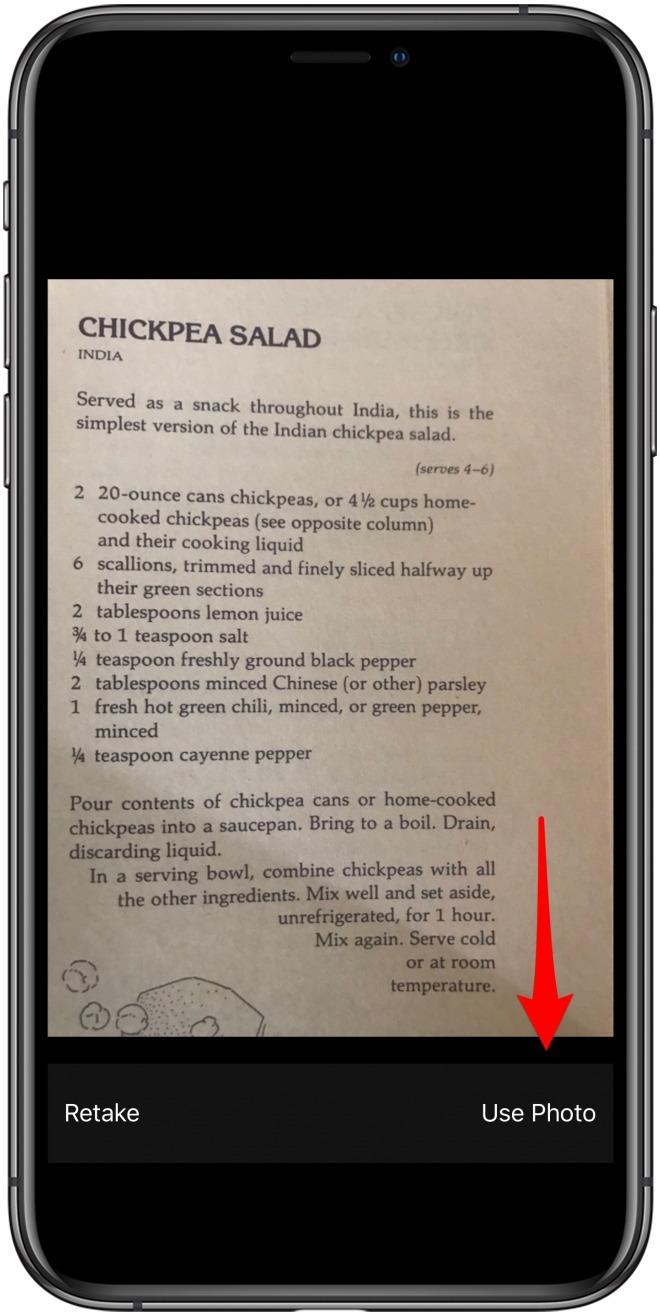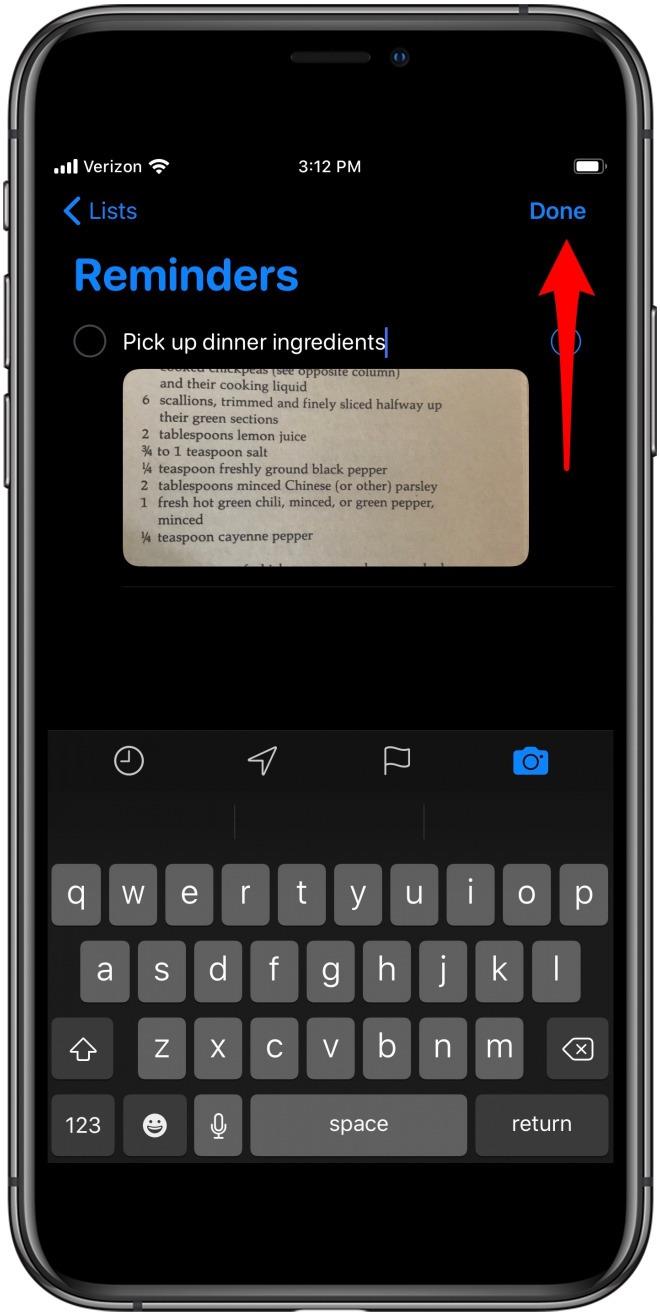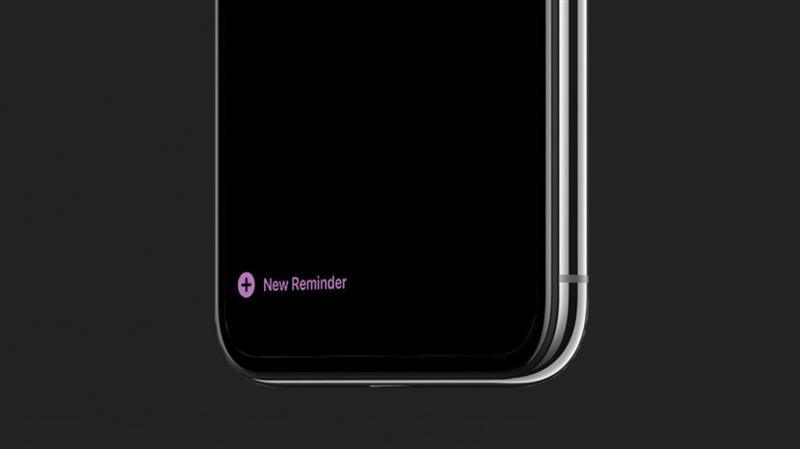
Apples Reminders-App für das iPhone und iPad hat eine nützliche neue Funktion mit der Einführung von iOS 13 und iPadOS 13, die das Hinzufügen von Anhängen zu Reminders ermöglicht. Wir haben zuvor erläutert, wie Sie eine Erinnerung einrichten und nach einer bestimmten Erinnerung suchen. Jetzt erfahren Sie, wie Sie Ihre Erinnerungen noch nützlicher gestalten, indem Sie Anhänge wie Fotos oder Dokumente hinzufügen.
So fügen Sie einer Erinnerung auf Ihrem iPhone oder iPad einen Anhang hinzu:
- Öffne das Erinnerungen App.
- Wählen Sie die Liste aus, zu der Sie eine Erinnerung hinzufügen möchten.
- Zapfhahn Neue Erinnerung unten links auf Ihrem Display.


- Geben Sie Ihre Erinnerung ein und geben Sie die üblichen Details zu Zeit, Ort und Priorität ein. Tippen Sie anschließend auf Kamera-Symbol.
- Wählen Foto machen, Fotobibliothek, oder Dokument scannen; Dieses Beispiel bezieht sich auf die Option Foto aufnehmen. Zapfhahn Foto verwenden wenn du mit deinem Schuss zufrieden bist.


- Wenn Sie ein Foto aufgenommen oder ausgewählt oder das Dokument gescannt haben, tippen Sie auf Getan um Ihre Erinnerung und Ihren Anhang zu speichern.